Как посмотреть пароль Wi-Fi на Android
Были ли вы когда-нибудь в ситуации, когда вы сохранили сеть Wi-Fi на своем устройстве Android, а затем через некоторое время после попытки добавить ту же сеть на другом устройстве ИЛИ друг просит вас поделиться паролем, но, к сожалению, вы этого не делаете Запомни.
Что ж, такое случается с большинством из нас. И первое, что мы пытаемся получить, это переходим к настройкам Wi-Fi, но только для того, чтобы столкнуться с ошибкой, потому что Android не позволяет вам просматривать пароль Wi-Fi, как это делает ваш ПК с Windows.
По умолчанию телефоны Android хранят все пароли Wi-Fi, к которым вы подключаетесь, чтобы иметь возможность напрямую связываться с ними, если они вам понадобятся позже. Но что происходит, когда вы тоже хотите получить доступ к этому паролю, например, поделиться им с кем-нибудь? Все те ключи, к которым вы когда-то обращались хранятся в файле в телефон внутренняя память.
изменить звук мессенджера ios
Что это обозначает? Что получить доступ к этому файлу не совсем просто. Фактически, для этого вам нужно будет рутировать на своем телефоне. Когда он у вас есть, достаточно будет скачать приложение из Google Play или получить доступ через проводник.
Но это не значит, что вы не можете просматривать пароль Wi-Fi на Android. Хотя он недоступен для пользователя, Android сохраняет пароли Wi-Fi в файл с именем WPA_supplicant.conf расположен под / данные / разное / Wi-Fi каталог на вашем устройстве.
Читать далее: Как установить / прошить стоковую прошивку с помощью Odin
Как посмотреть пароль Wi-Fi на Android
Требуется root-доступ
Chrome открыть мобильные вкладки на рабочем столе
- Загрузите и установите приложение File Manager с Root Access, мы рекомендуем бесплатный ES проводник приложение.
- Включите root-доступ в приложении ES File Explorer на выдвигающейся левой панели. И предоставьте приложению разрешение root, когда оно попросит.
- Перейти к / данные / разное / Wi-Fi / каталог на вашем устройстве.
- Открой wpa_supplicant.conf файл, и вы найдете здесь свои сохраненные сети Wi-Fi с паролем для каждой.
- Для вашего понимания SSID здесь будет вашим сетевым именем, а PSK - паролем для связанного SSID.
Это все. Надеюсь, эта страница окажется для вас полезной. Удачи Androiding !!




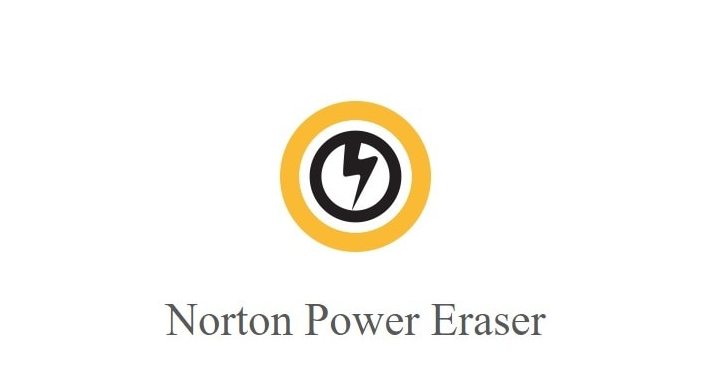


![Как изменить смайлы Snapchat Streak [Учебное пособие]](https://geeksbrains.com/img/how/80/how-modify-snapchat-streak-emojis-techilife.png)
